Wix 온라인 프로그램: 퀴즈 또는 설문 추가하기
4 분
페이지 메뉴
- 프로그램에 퀴즈 또는 설문 추가하기
- 자주 묻는 질문
프로그램의 어느 시점이든 퀴즈나 설문을 추가해 참가자의 참여를 유도하세요. 각 질문을 사용자 지정해 콘텐츠가 얼마나 효과적인지 확인할 수 있습니다. 예를 들어, 주관식 질문을 사용해 참가자의 피드백을 수집하거나 목록에서 답변을 선택하도록 할 수 있습니다.
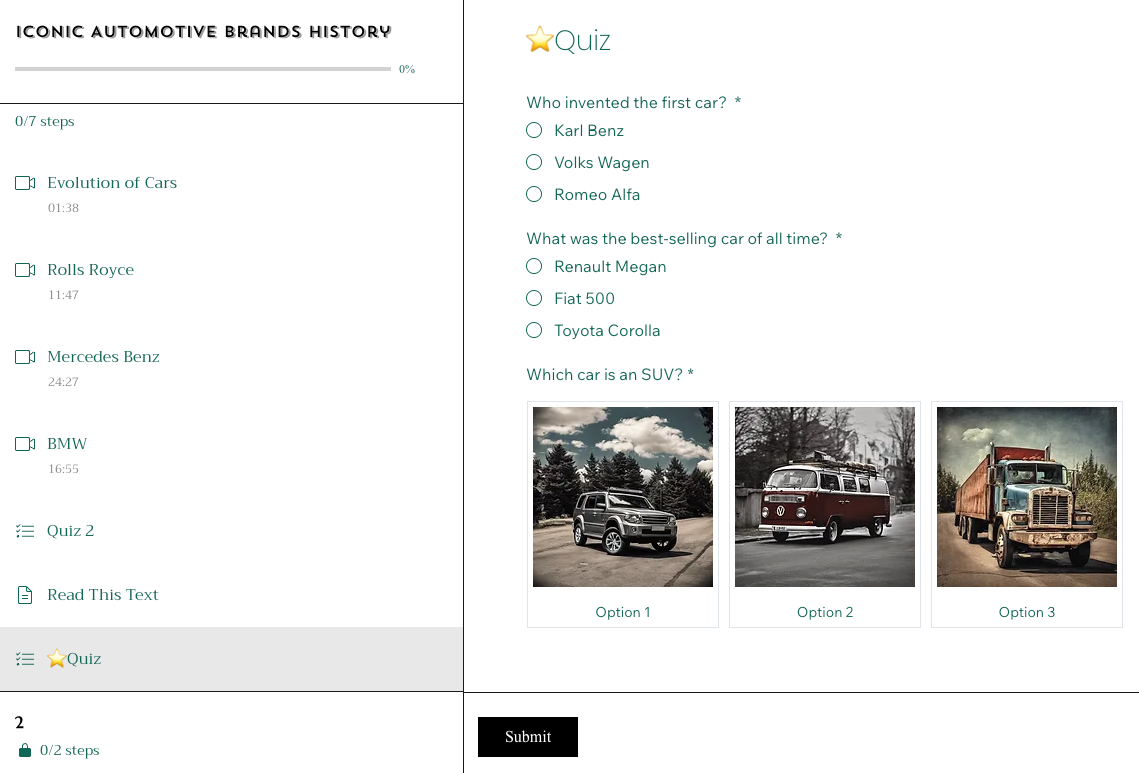
프로그램에 퀴즈 또는 설문 추가하기
평가하고자 하는 대상에 대한 명확한 목표를 가지고 시작하면, 영향력 있는 퀴즈를 작성할 수 있습니다. 객관식 및 주관식 형식 등과 같은 다양한 질문 유형을 통합해 역동적인 흐름을 유지하세요. 실제 사례는 퀴즈를 더욱 매력적이고 관련성 있게 만드는 데 도움이 될 수 있습니다. 시작하기 전, 소규모 그룹을 대상으로 퀴즈를 테스트해 명확성과 효과를 확인하세요.
대시보드
Wix 앱
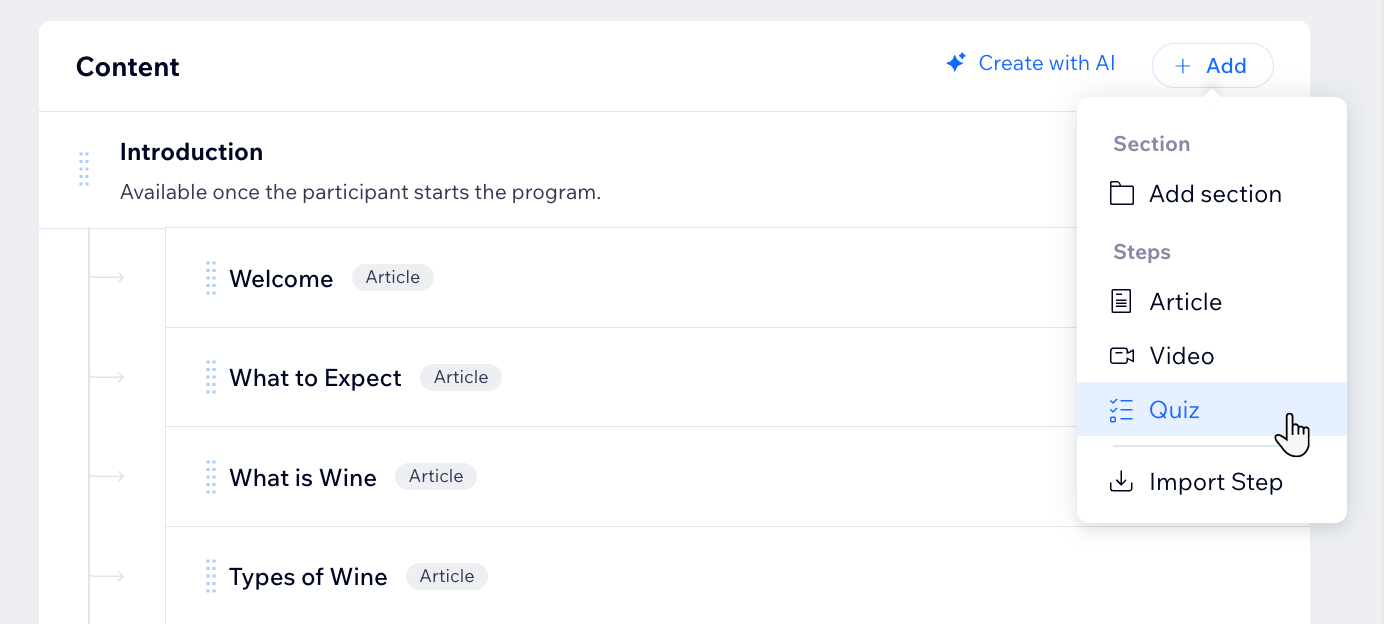
- 퀴즈 또는 설문조사에 대한 기본 정보를 입력합니다.
- 퀴즈 또는 설문조사 이름을 입력하세요 아래에 제목을 입력합니다.
- 퀴즈 또는 설문조사를 할 관련 섹션 또는 날짜를 선택합니다.
- + 질문 추가를 클릭합니다.
- 퀴즈 및 설문조사에 추가할 항목을 선택합니다.
- 질문 유형:
- 질문 유형을 선택합니다.
- 짧은 답변 / 긴 답변: 참가자가 자신만의 언어로 답변할 수 있도록 해 자세한 피드백과 개인적인 통찰력을 장려합니다.
- 숫자: 참가자는 숫자로 답변을 제공해야 하며, 이는 평점 또는 점수와 같은 양적 데이터 수집에 유용할 수 있습니다.
- 파일 업로드:참가자가 답변의 일부로 파일을 업로드할 수 있도록 하고 문서, 이미지 또는 기타 관련 자료와 같은 첨부 파일을 허용합니다.
- 단일 선택: 옵션 목록을 제공해 참가자가 하나의 답변만 선택할 수 있도록 합니다. 이 유형은 하나의 답변만이 적합한 질문에 유용합니다.
- 복수 선택: 옵션 목록을 제공해 참가자가 두 개 이상의 답변을 선택할 수 있도록 합니다. 이는 두 개 이상의 답변이 올바른 경우에 유용합니다.
- 이미지 선택: 참가자가 이미지 세트에서 답변으로 선택할 수 있도록 합니다. 이렇게 하면 퀴즈를 더 매력적이고 시각적으로 만들 수 있습니다.
- 질문을 입력하고 오른쪽 패널의 일반 및 고급(질문의 이미지) 탭에서 사용자 지정합니다.
- 질문 유형을 선택합니다.
- 레이아웃 요소:
- 머리글 또는 텍스트 중 레이아웃 요소를 선택합니다.
- 추가한 새 요소를 클릭합니다.
- 텍스트 편집을 클릭해 기본 텍스트를 변경합니다.
- (선택사항) 서식 툴바를 사용해 요소의 스타일을 지정합니다.
- 질문 유형:
- 완료되면 저장을 클릭합니다.
- (선택사항) 통과 점수를 추가합니다.
참고: 통과 점수를 충족하는 참가자만이 프로그램을 완료할 수 있습니다.- 점수 아래에서 통과 정답률 요청 체크 상자를 선택합니다.
- 참가자가 달성해야 하는 점수를 입력합니다.
- 저장을 클릭합니다.
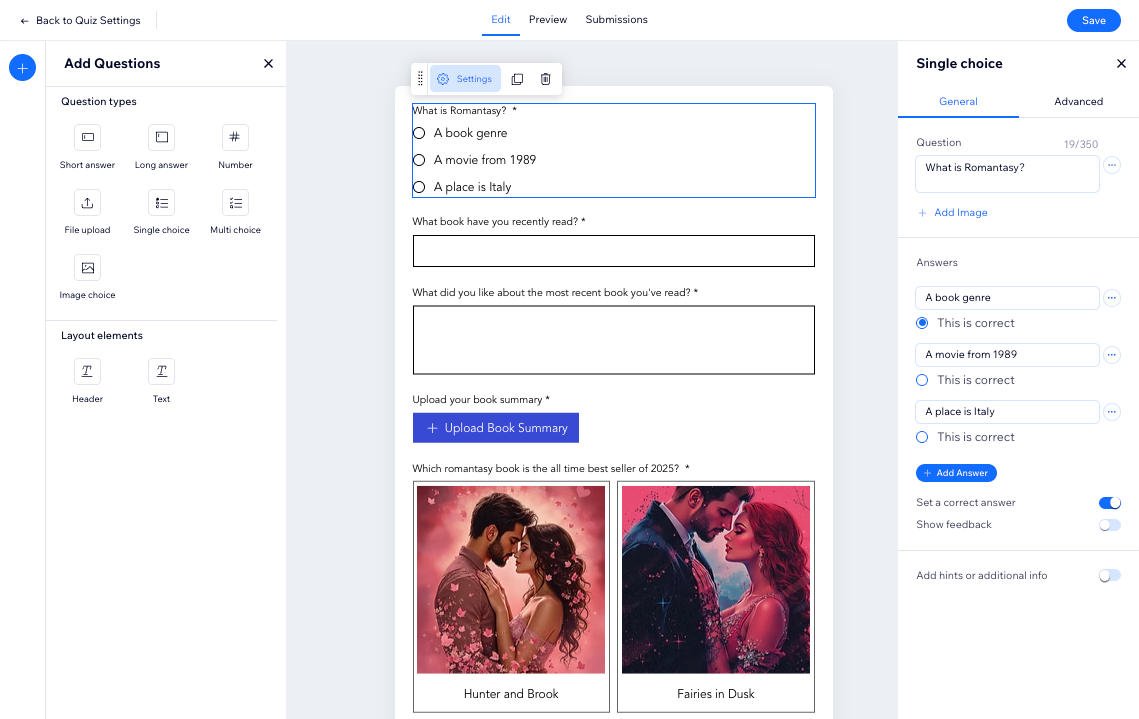
도움말:
- 드래그-앤-드롭을 사용해 페이지에서 요소를 이동해보세요.
- 사이트 테마의 색상 및 텍스트를 사용자 지정해 페이지의 디자인을 변경할 수 있습니다. 퀴즈 또는 설문조사의 디자인을 자동으로 조정합니다.
자주 묻는 질문
아래 질문을 클릭해 온라인 프로그램 퀴즈 및 설문 조사에 대한 자세한 내용을 확인하세요.
퀴즈 또는 설문조사 질문에 대한 참가자의 답변을 볼 수 있나요?
퀴즈 또는 설문에서 질문과 답변을 편집할 수 있나요?
모바일에서 제출된 퀴즈를 확인할 수 있나요?

